تحديث برنامج نقطة الوصول اللاسلكية للشركات من Cisco
الهدف
الهدف من هذا وثيقة أن يبدي أنت كيف أن يحدث البرمجية من cisco أعمال لاسلكي (CBW) منفذ نقطة (AP) يستعمل Cisco.com، HTTP، TFTP، أو SFTP في الويب مستعمل قارن (UI).
الأجهزة القابلة للتطبيق | إصدار البرامج الثابتة
- 140ac (ورقة البيانات) (تنزيل الأحدث)
- 141ACM (ورقة البيانات) (تنزيل الأحدث)
- 142ACM (ورقة البيانات) (تنزيل الأحدث)
- 143ACM (ورقة البيانات) (تنزيل الأحدث)
- 145AC (ورقة البيانات) (تنزيل الأحدث)
- 240ac (ورقة البيانات) (تنزيل الأحدث)
المقدمة
إذا كنت تريد تحديث برنامج نقطة الوصول من CBW، فقد جئت إلى المكان الصحيح! تدعم نقاط الوصول (APs) للطراز CBW أحدث معيار 802.11ac Wave 2 لتوفير أداء فائق وإمكانية وصول أكبر، فضلا عن الشبكات عالية الكثافة. فهي توفر أداء رائدا في مجال الصناعة من خلال وصلات لاسلكية عالية الأمان ويمكن الاعتماد عليها، للحصول على تجربة مستخدم نهائي فائقة أثناء التنقل.
سيكون تحديث برنامج نقطة الوصول مهما لتحسين أداء واستقرار الجهاز. قد يوفر تحديث البرنامج ميزات جديدة أو إصلاح حالة ضعف تم إختبارها في الإصدار السابق من البرنامج.
يمكن إستخدام نقاط الوصول من السلسلة CBW كأجهزة تقليدية مستقلة أو كجزء من شبكة شبكة. هل أنت مهتم بمعرفة المزيد عن الشبكات المتداخلة؟ اقرأ مقالة عن الشبكات اللاسلكية للحصول على مزيد من التفاصيل.
يمكن تحديث البرنامج باستخدام واجهة مستخدم الويب أو تطبيق Cisco Business Mobile. إذا لم تكن على دراية بالمصطلحات المستخدمة، فيمكنك مراجعة Cisco Business: مسرد المصطلحات الجديدة.
إذا كنت مستعدا لترقية البرنامج باستخدام واجهة مستخدم الويب، فدعنا نبدأ!
جدول المحتويات
- تحديث برنامج CBW AP
- تحديث البرنامج من خلال Cisco.com
- تحديث البرنامج باستخدام HTTP
- تحديث البرنامج باستخدام TFTP
- تحديث البرنامج باستخدام SFTP
تحديث برنامج CBW AP
مساعدة المبتدئين
يسلط هذا القسم القابل للتبديل الضوء على نصائح للمبتدئين.
تسجيل الدخول
قم بتسجيل الدخول إلى واجهة مستخدم الويب (UI) لنقطة الوصول الأساسية. للقيام بذلك، افتح مستعرض ويب وأدخل https://ciscobusiness.cisco. قد تتلقى تحذيرا قبل المتابعة. أدخل بيانات الاعتماد.يمكنك أيضا الوصول إلى نقطة الوصول الأساسية بإدخال https://[ipaddress] (من نقطة الوصول الأساسية) في مستعرض الويب.
تلميحات الأدوات
إذا كان لديك أسئلة حول حقل في واجهة المستخدم، تحقق من تلميح الأداة الذي يبدو كالتالي: ![]()
هل تواجه مشكلة في تحديد موقع أيقونة القائمة الرئيسية المتوسعة؟
انتقل إلى القائمة الموجودة على الجانب الأيسر من الشاشة، إذا لم ترى زر القائمة، فانقر على هذه الأيقونة لفتح قائمة الشريط الجانبي.
تطبيق Cisco Business
تحتوي هذه الأجهزة على تطبيقات مرافقة تشترك في بعض ميزات الإدارة مع واجهة مستخدم الويب. لن تتوفر كافة الميزات الموجودة في واجهة مستخدم ويب في التطبيق.
الأسئلة المتكررة
إذا كانت لديك أسئلة لا تزال غير مجيبة، يمكنك التحقق من مستند الأسئلة المتداولة. أسئلة شائعة
لعرض إصدار البرنامج الحالي لنقطة الوصول الأساسية الخاصة بك:
- انقر على أيقونة التروس في الزاوية العليا اليمنى من واجهة الويب، ثم انقر معلومات نقطة الوصول الأساسية.
- أختر إدارة > تحديث البرامج من القائمة.
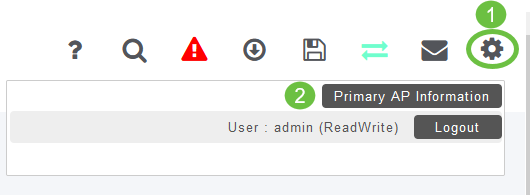
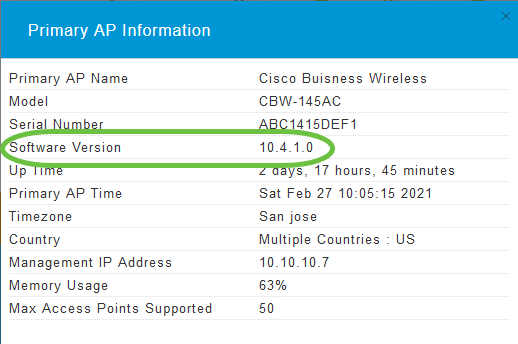
أغلق النافذة.
يتم عرض نافذة تحديث البرامج برقم إصدار البرنامج الحالي المدرج في الأعلى.
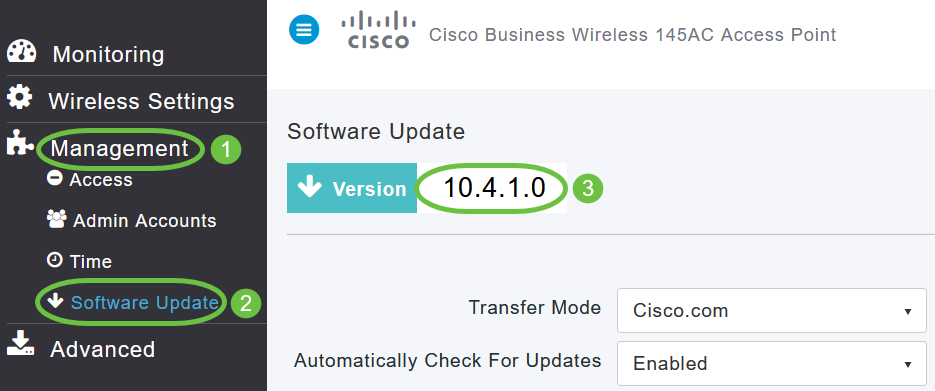
يمكنك تحديث برنامج CBW AP باستخدام واجهة الويب لنقطة الوصول الأساسية. لن يتم حذف التكوينات الحالية لنقطة الوصول الأساسية.
فيما يلي طرق تحديث البرامج:
تحديث البرنامج من خلال Cisco.com (الطريقة الافتراضية)
تحديث البرنامج باستخدام HTTP
تحديث البرنامج باستخدام TFTP
تحديث البرنامج باستخدام SFTP
يضمن تحديث البرنامج تحديث كل من برنامج نقطة الوصول الأساسية والبرنامج على جميع نقاط الوصول التابعة المقترنة. تتم ترقية نقاط الوصول (AP) التي لها إصدارات برامج أقدم عند إتصالها بنقطة الوصول الأساسية تلقائيا إلى أحدث برنامج CBW AP بعد ترقية برنامج.
يتم تنزيل البرامج في الخلفية، دون التأثير على الشبكة. ويتم تسلسل عمليات الترقية تلقائيا لضمان عدم تأثر أداء الشبكة بتحديث البرنامج. سيلزم إجراء إعادة تشغيل نهائي لنقطة الوصول الأساسية حتى يدخل التحديث حيز التنفيذ في الوقت الذي ستشعر فيه ببعض التوقف عن العمل في شبكتك.
تحديث البرنامج من خلال Cisco.com
تحديث البرنامج من خلال cisco.com هي الطريقة الموصى بها والأكثر سهولة.
في حالة عدم توفر تحديث البرامج عبر cisco.com بسبب نقص الوصول إلى الإنترنت في موقع التشغيل المرحلي أو بسبب عدم الرغبة في ذلك لأسباب أخرى، يمكن إستخدام طرق مثل HTTP أو TFTP أو SFTP.
الخطوة 1
من القائمة المنسدلة وضع النقل، أختر Cisco.com.
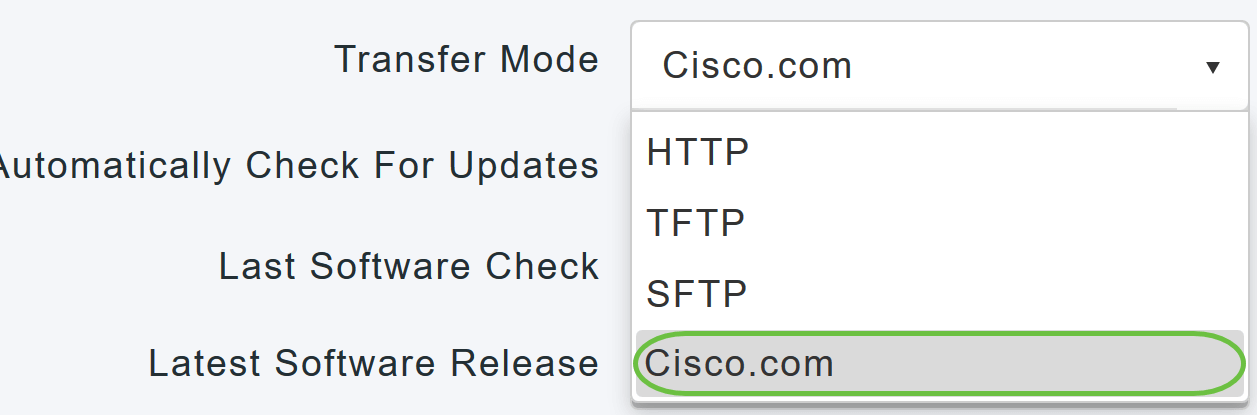
الخطوة 2
لتعيين نقطة الوصول الأساسية للتحقق تلقائيا من تحديثات البرامج، أختر تمكين في القائمة المنسدلة التحقق التلقائي من التحديثات. يتم تمكين هذا بشكل افتراضي.

الخطوة 3
انقر فوق حفظ. يؤدي ذلك إلى حفظ الإدخالات أو التغييرات التي قمت بها في وضع النقل والبحث تلقائيا عن حقول التحديثات.
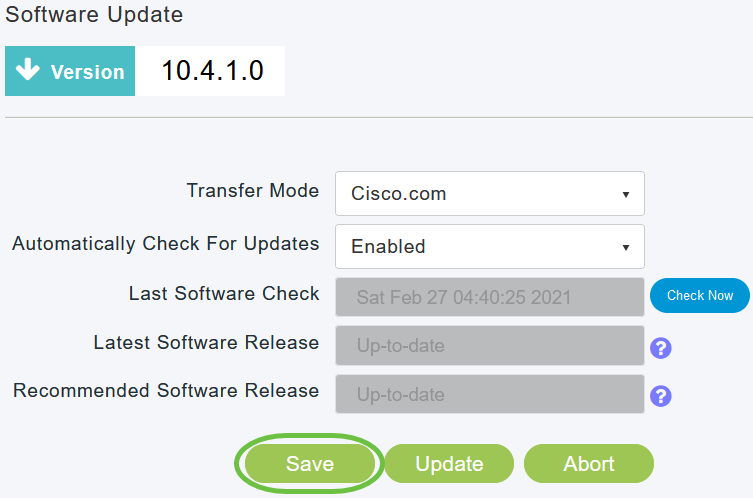
يعرض حقل التحقق الأخير من البرامج الختم الزمني لآخر تحقق آلي أو يدوي من البرنامج. يمكنك عرض ملاحظات الإصدار الخاصة بالإصدارات المعروضة بالنقر فوق الرمز "؟" الموجود بجواره.
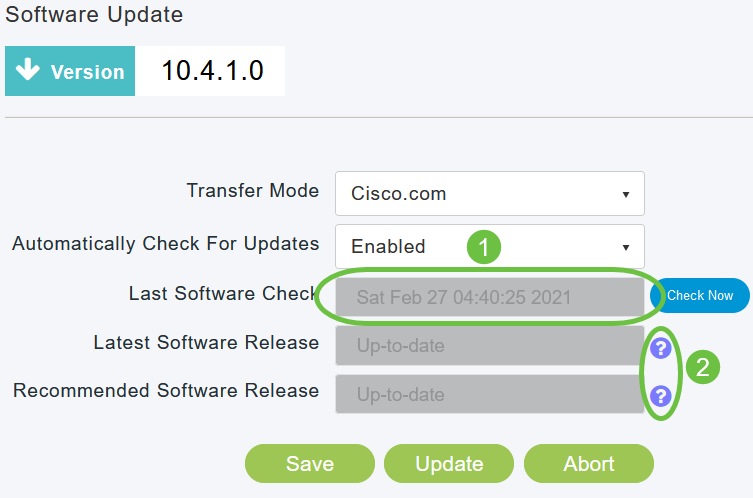
الخطوة 4
يمكنك تشغيل فحص البرنامج يدويا في أي وقت بالنقر فوق التحقق الآن.
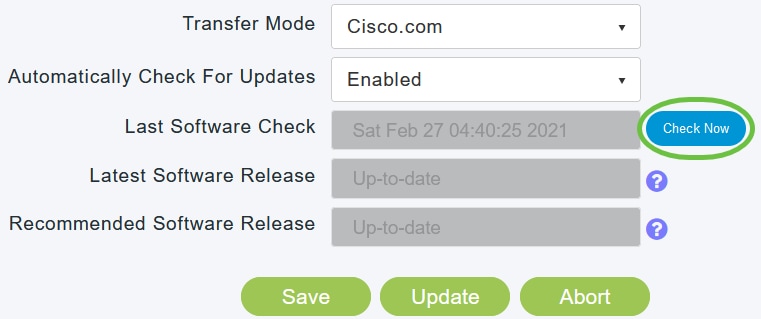
الخطوة 5
لمتابعة تحديث البرنامج، انقر فوق تحديث.
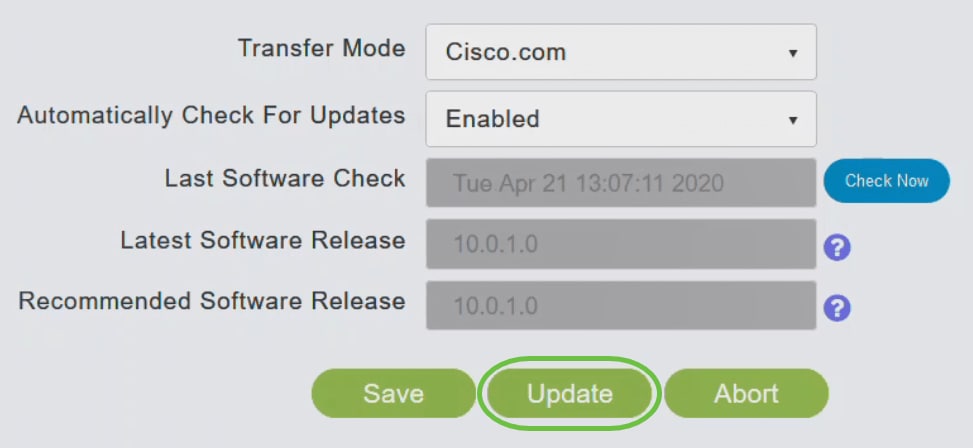
يظهر معالج تحديث البرامج. يأخذك المعالج خلال علامات التبويب الثلاث التالية في التسلسل:
- علامة التبويب إصدار - حدد ما إذا كنت تريد التحديث إلى إصدار البرنامج الموصى به أو أحدث إصدار من البرنامج.
- تحديث علامة التبويب - تحديد الوقت الذي يجب فيه إعادة تعيين نقاط الوصول. يمكنك إختيار تنفيذها على الفور أو جدولتها لوقت لاحق. لتعيين نقطة الوصول الأساسية لإعادة التمهيد تلقائيا بعد اكتمال التنزيل المسبق للصورة، حدد خانة الاختيار إعادة التشغيل التلقائي.
- تأكيد علامة التبويب - تأكيد التحديدات.
اتبع التعليمات الموجودة في المعالج. يمكنك الرجوع إلى أي علامة تبويب في أي وقت قبل النقر فوق تأكيد.
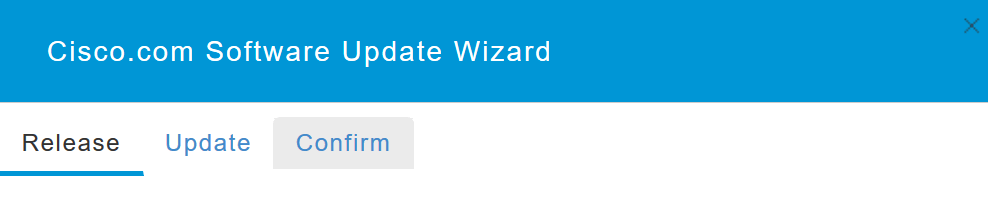
الخطوة 6
انقر فوق تأكيد.
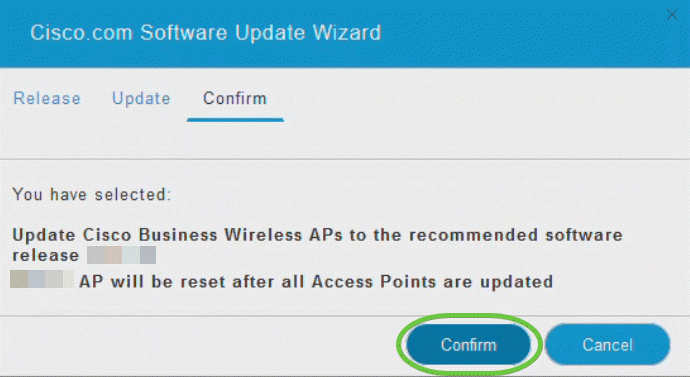
ما العمل بعد ذلك
يمكنك مراقبة حالة التحديث وتقدمه على صفحة تحديث البرامج. يتم عرض البيانات التالية مع تقدم التحديث:
- إجمالي عدد نقاط الوصول في الشبكة.
- عدد نقاط الوصول التي:
بدء التحديث
قيد التحديث حاليا
اكتمل التحديث
في انتظار التحديث.
فشل التحديث.
بالإضافة إلى ذلك، يتم أيضا عرض تقدم التحديث لكل نقطة وصول باستخدام البيانات التالية:
اسم نقطة الوصول
نسبة التنزيل مع اللون
خطأ آخر تحديث
الحالة - برنامج التنزيل المسبق، أو مكتمل، أو فشل
محاولات إعادة المحاولة
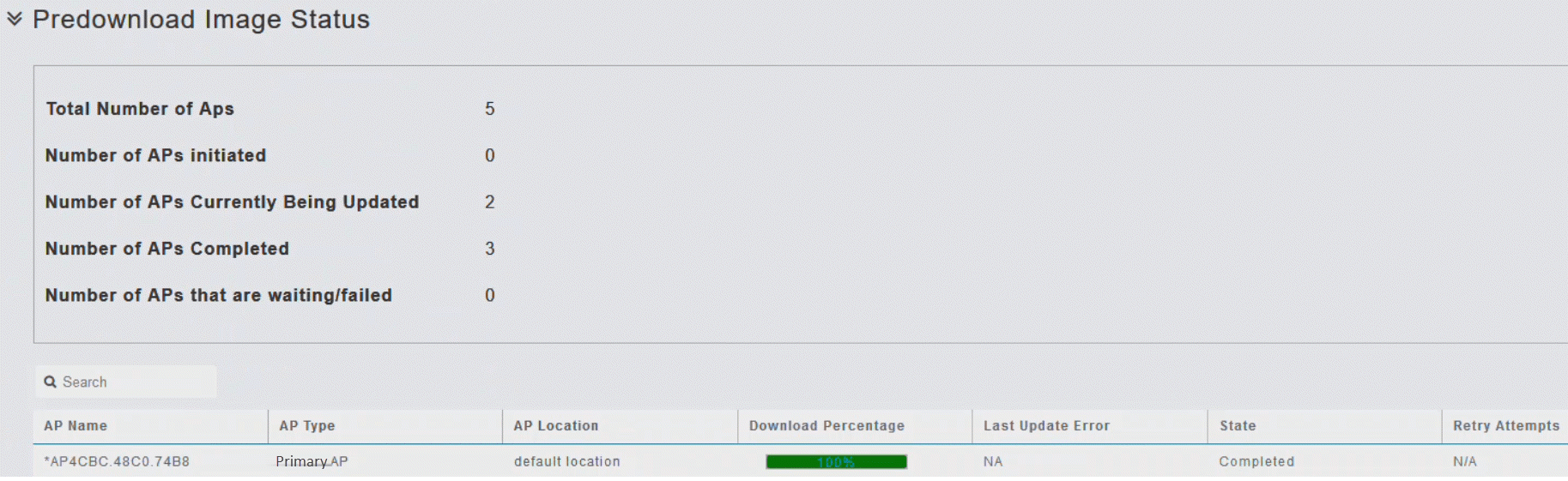
يمكنك إيقاف تحديث برنامج قيد التقدم في أي وقت قبل أن يتم إكمال نقطة الوصول الأساسية إعادة التمهيد بالنقر فوق إجهاض.
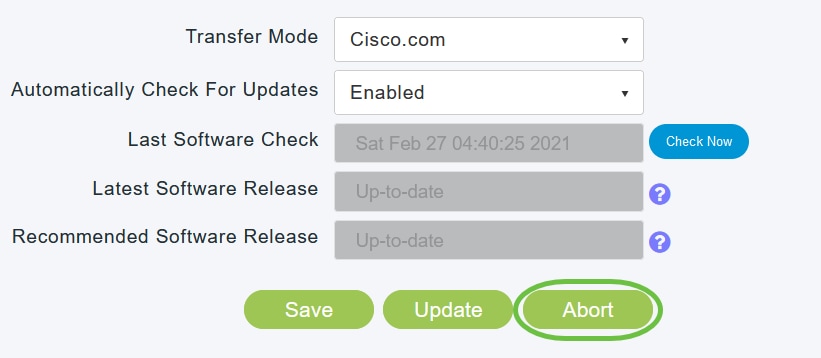
تحديث البرنامج باستخدام HTTP
ترتيب تحديث البرنامج باستخدام HTTP مهم إذا كانت لديك شبكة. سيكون تسلسل التحديث كما يلي:
- موسع الشبكة
- نقطة الوصول ذات القدرة الأساسية
- نقطة الوصول الأساسية
الخطوة 1
للحصول على صورة البرنامج الأساسي لنقطة الوصول وموسع الشبكة (إذا كانت شبكتك بها أي موسعات شبكة)، قم بما يلي:
- باستخدام جهاز كمبيوتر، انتقل إلى صفحة تنزيل برامج Cisco. من نافذة تنزيل البرامج، انتقل إلى الاتصال اللاسلكي > نقاط الوصول.
- يمكنك عرض قائمة بالبرامج المتوفرة حاليا، مع الإصدار الأحدث في الأعلى. أختر رقم إصدار برنامج. انقر فوق تنزيل المرادف لملف ZIP.
- اقرأ إتفاقية ترخيص برنامج المستخدم النهائي من Cisco ثم انقر على قبول إتفاقية الترخيص.
- قم بحفظ ملف ZIP على محرك الأقراص الثابتة الخاص بالكمبيوتر، ثم قم باستخراج المحتويات إلى دليل على الكمبيوتر الخاص بك.
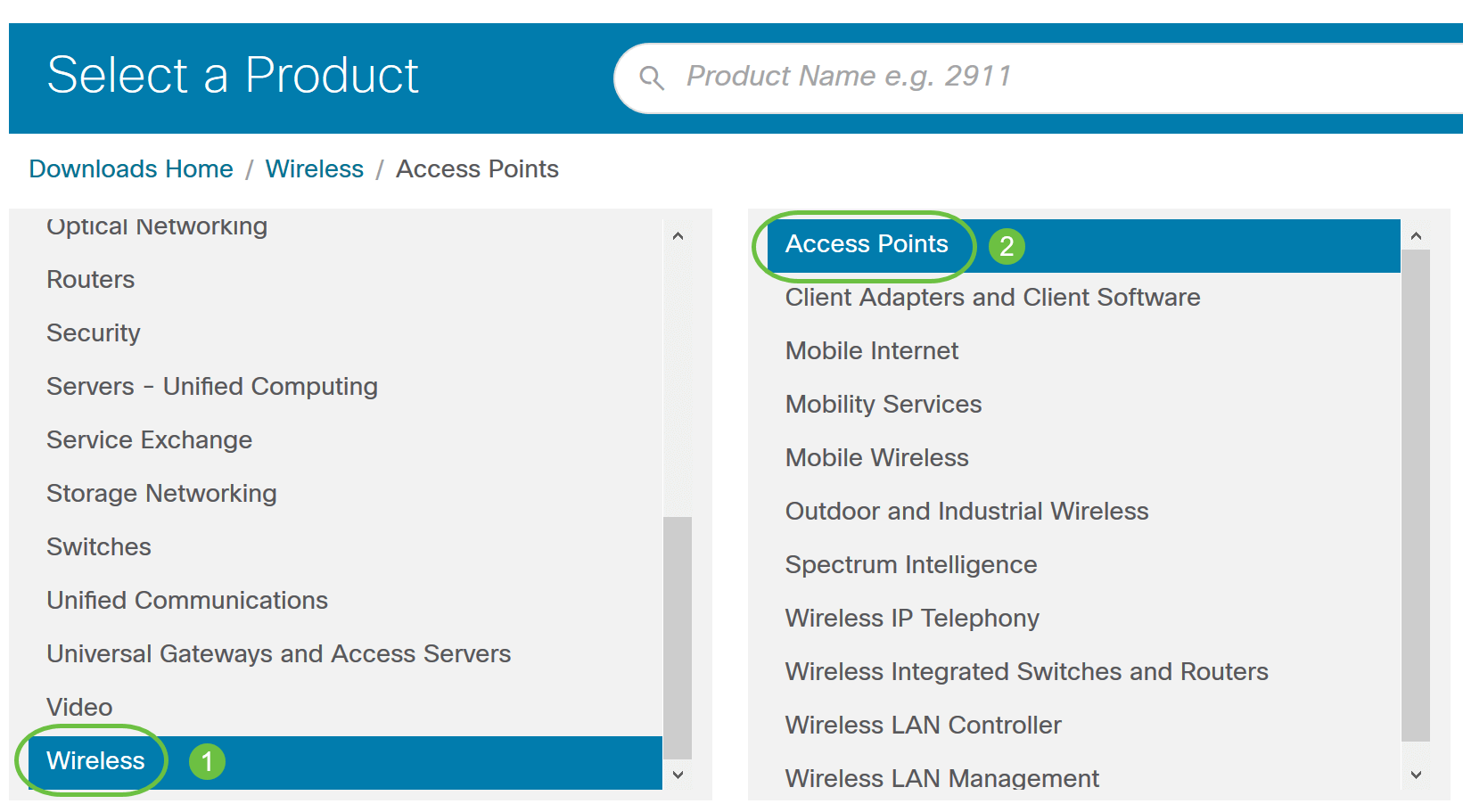
استنادا إلى طراز نقطة الوصول (AP) لديك، انتقل إلى نقاط الوصول من السلسلة Cisco Business 100 Series/نقاط الوصول من السلسلة Cisco Business 200 Series وحدد طرازا واحدا: 140AC/145AC/240AC.
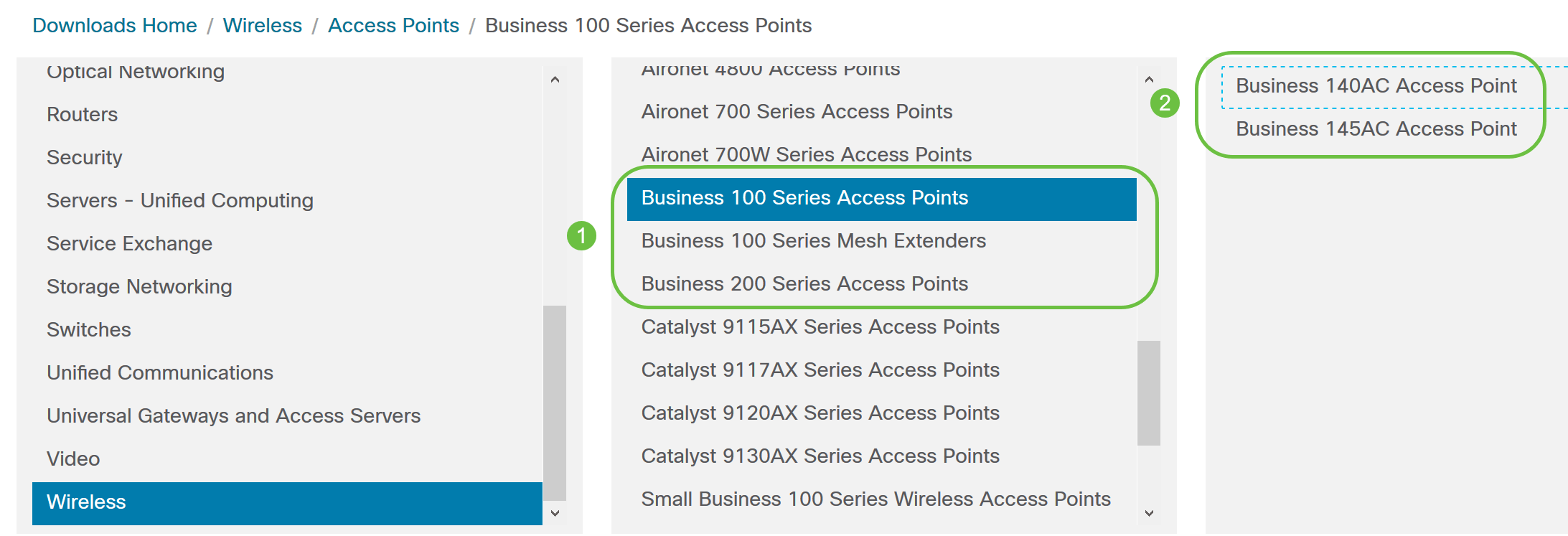
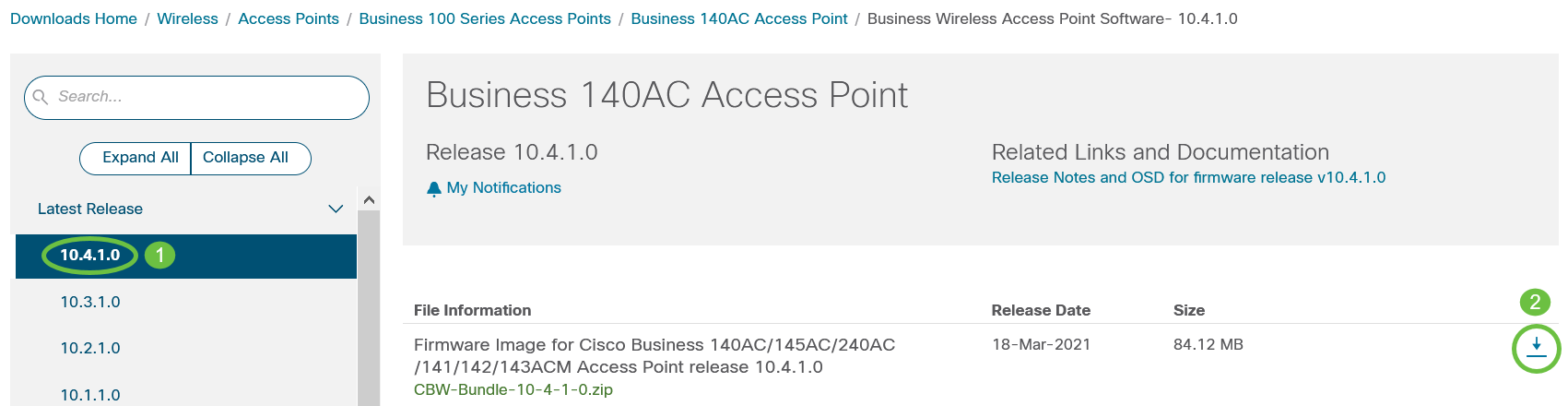
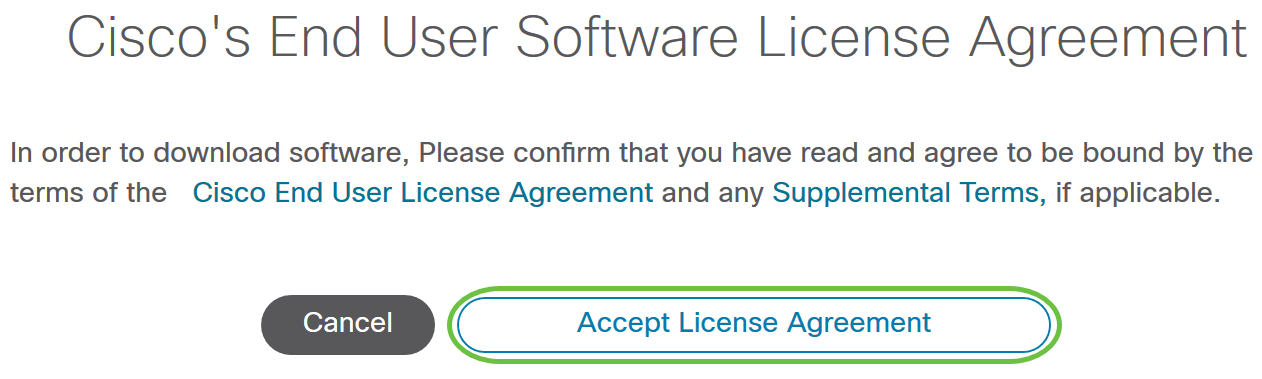
الخطوة 2
من واجهة الويب لنقطة الوصول الأساسية، أختر إدارة > تحديث البرامج.
يتم عرض نافذة تحديث البرامج برقم إصدار البرنامج الحالي.
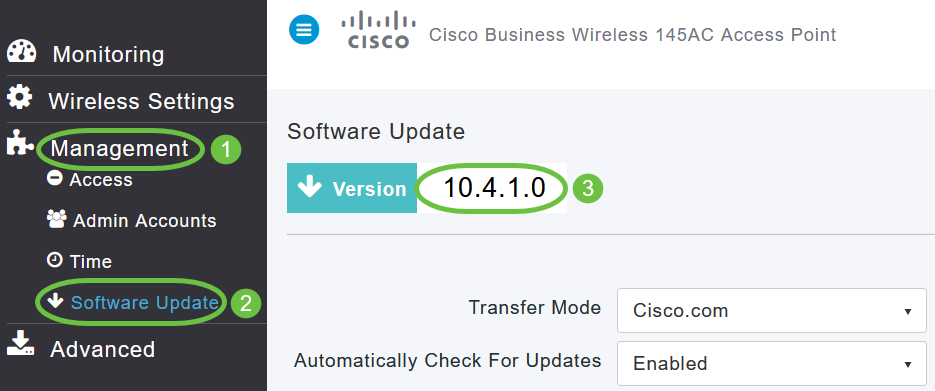
الخطوة 3
في القائمة المنسدلة وضع النقل، أختر HTTP.
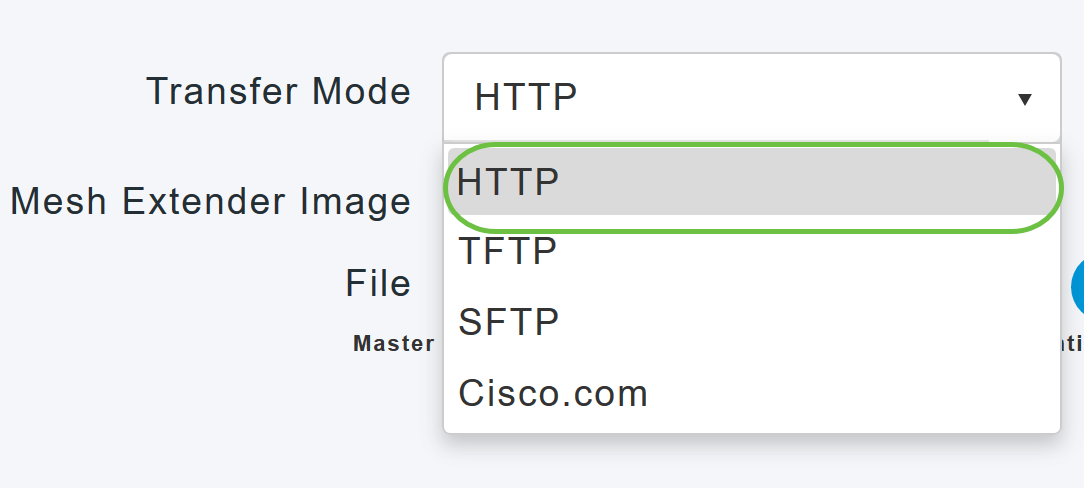
تابع الخطوات 4-8 إذا كان لديك موسعات شبكة في شبكتك.
الخطوة 4
خيار تمكين صورة موسع الشبكة. انقر زر إستعراض المجاور لحقل ملف صورة الشبكة، وتصفح إلى المجلد الذي يحتوي على محتويات ملف ZIP غير المحزومة، واختر ملف البرنامج كما هو موضح في الجدول التالي. لا يمكن تغيير أسماء الملفات لأن أجهزة CBW تقبل هذه الأسماء فقط.
| cisco ap sery من ال أساسي ap | ملف البرامج المطلوب إختياره |
|---|---|
| CBW140AC، CBW145AC، CBW240AC (قدرة أولية) | ap1g5 |
| cbw141acm، cbw142acm، cbw143acm (موسعات الشبكة) | AP1g5-capwap |
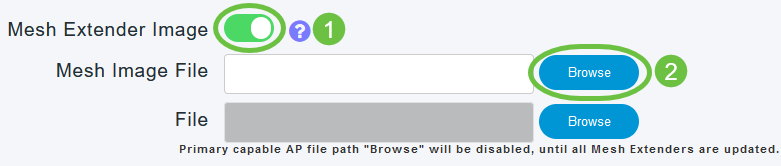
مستكشف الملفات الذي يتم فتحه هنا هو مستكشف خاص بنظام التشغيل اعتمادا على نظام تشغيل الكمبيوتر.
الخطوة 5
طقطقة تحديث.
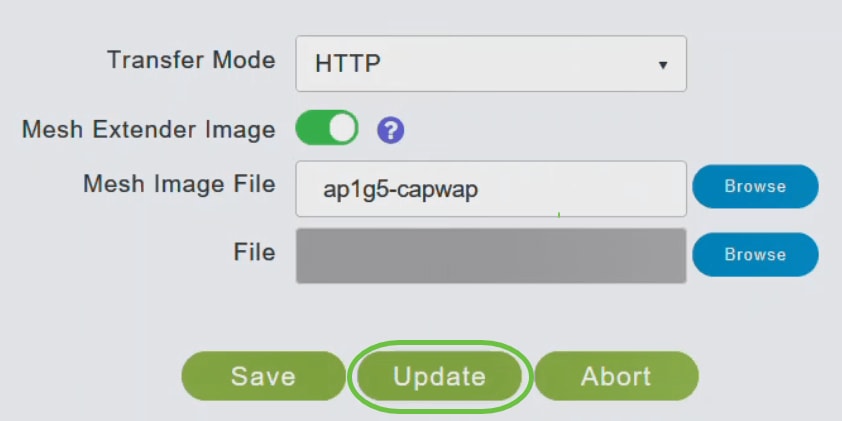
يشير القسم العلوي من الصفحة إلى حالة التنزيل. لا تقم بإيقاف تشغيل نقطة الوصول الأساسية أو إعادة تعيينها يدويا أو أي نقطة وصول أثناء هذه العملية؛ وإلا فقد تقوم بإتلاف صورة البرنامج.
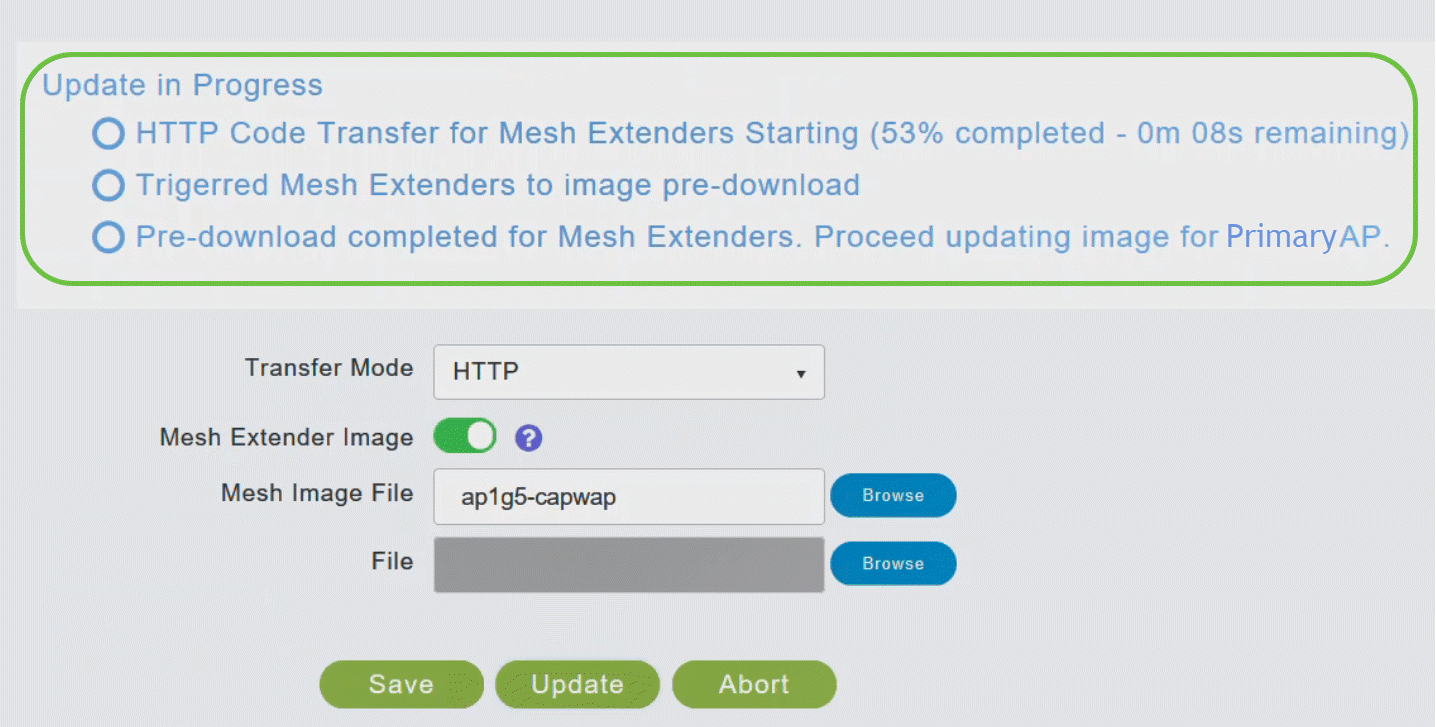
يظهر قسم حالة التنزيل المسبق للصورة في الصفحة حالة التنزيل المسبق للصورة إلى موسعات الشبكة.
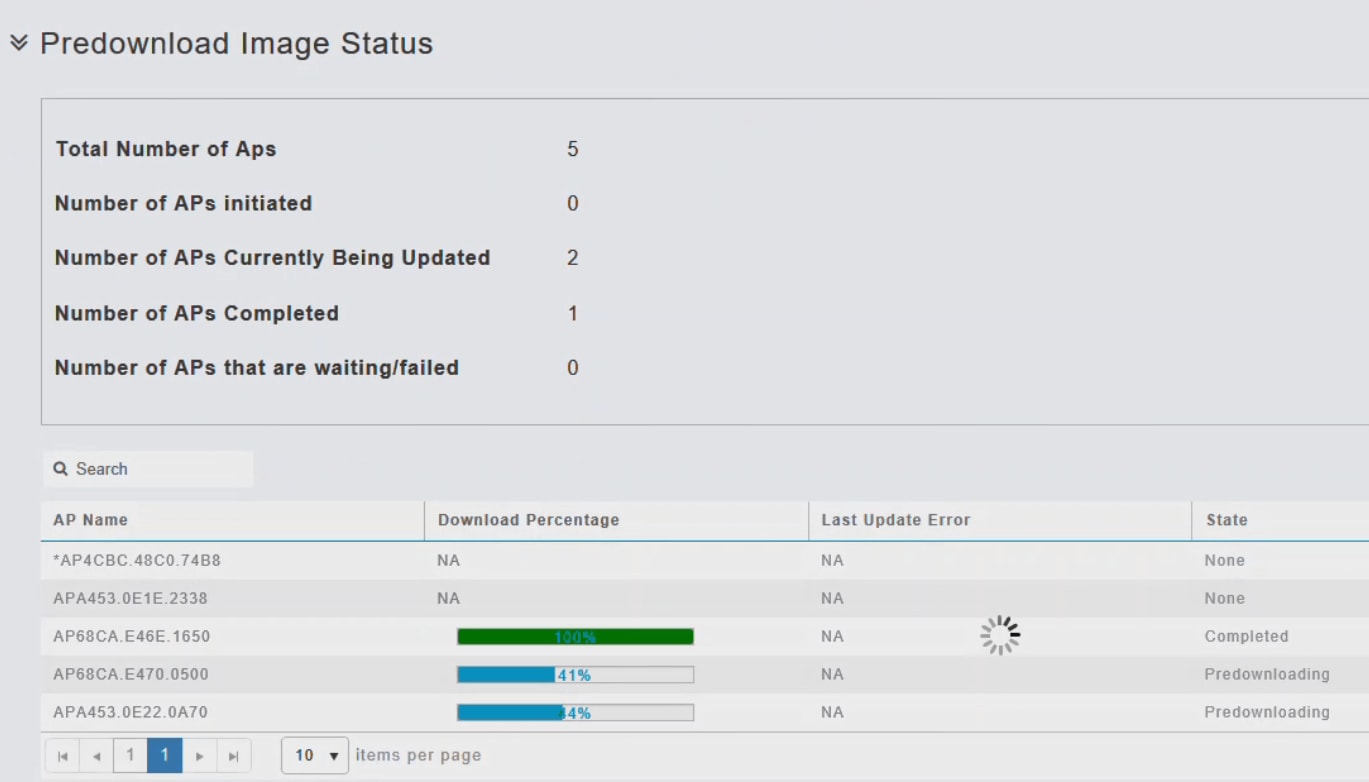
يمكنك إيقاف تحديث برنامج قيد التقدم، في أي وقت قبل أن تكتمل نقطة الوصول الأساسية إعادة التمهيد، بالنقر فوق إجهاض.
الخطوة 6
بمجرد تنزيل جميع موسعات الشبكة مسبقا أو نقلها إلى حالة الإكمال، قم بتعطيل خيار صورة موسع الشبكة.
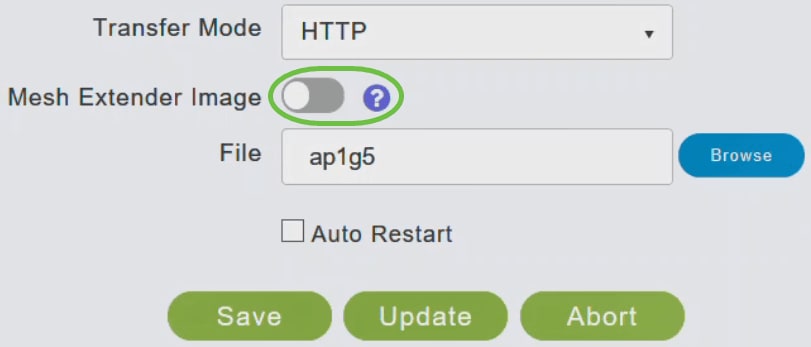
الخطوة 7
انقر فوق الزر إستعراض المجاور لحقل الملف. انتقل إلى المجلد الذي يحتوي على محتويات ملف ZIP غير المحزومة، واختر ملف برنامج ap1g5.
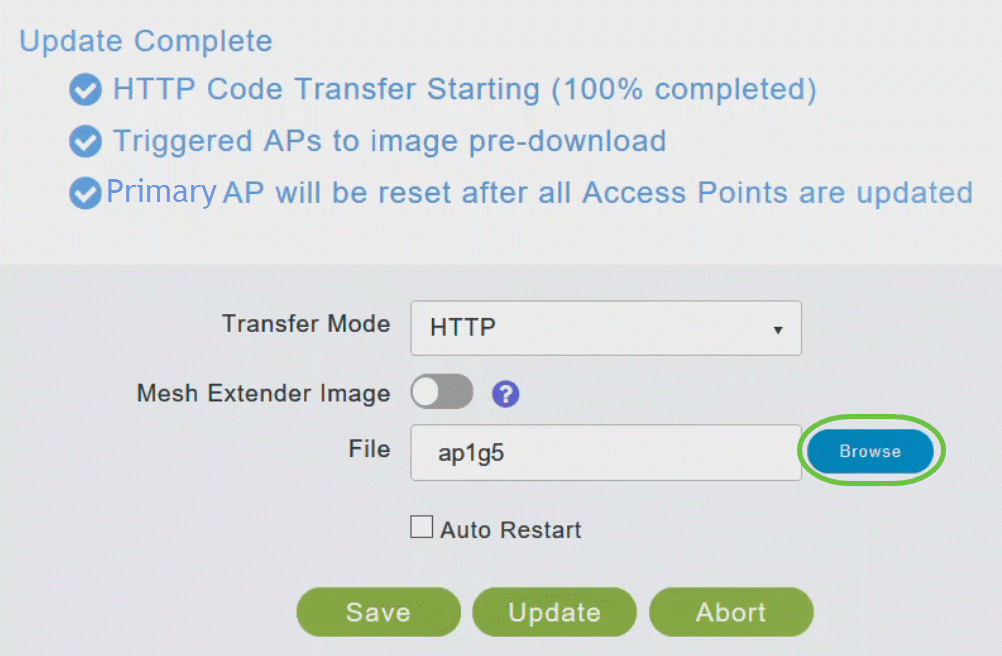
الخطوة 8
حدد خانة الاختيار إعادة التشغيل التلقائي لنقطة الوصول الأساسية وموسع الشبكة لإعادة التشغيل تلقائيا بعد اكتمال التنزيل المسبق للصورة لجميع نقاط الوصول.
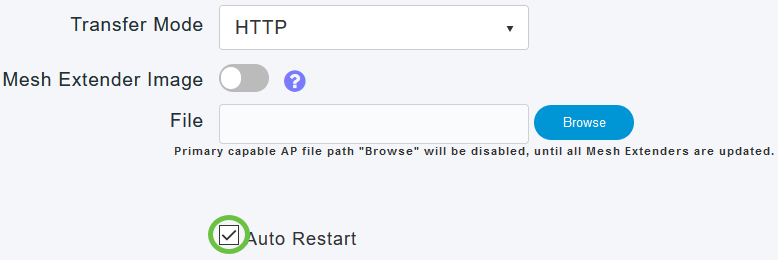
الخطوة 9
طقطقة تحديث.

يشير القسم العلوي من الصفحة إلى حالة التنزيل. لا تقم بإيقاف تشغيل نقطة الوصول الأساسية أو أي نقطة وصول أخرى يدويا أو إعادة تعيينها أثناء هذه العملية. قد يؤدي هذا إلى إتلاف صورة البرنامج.
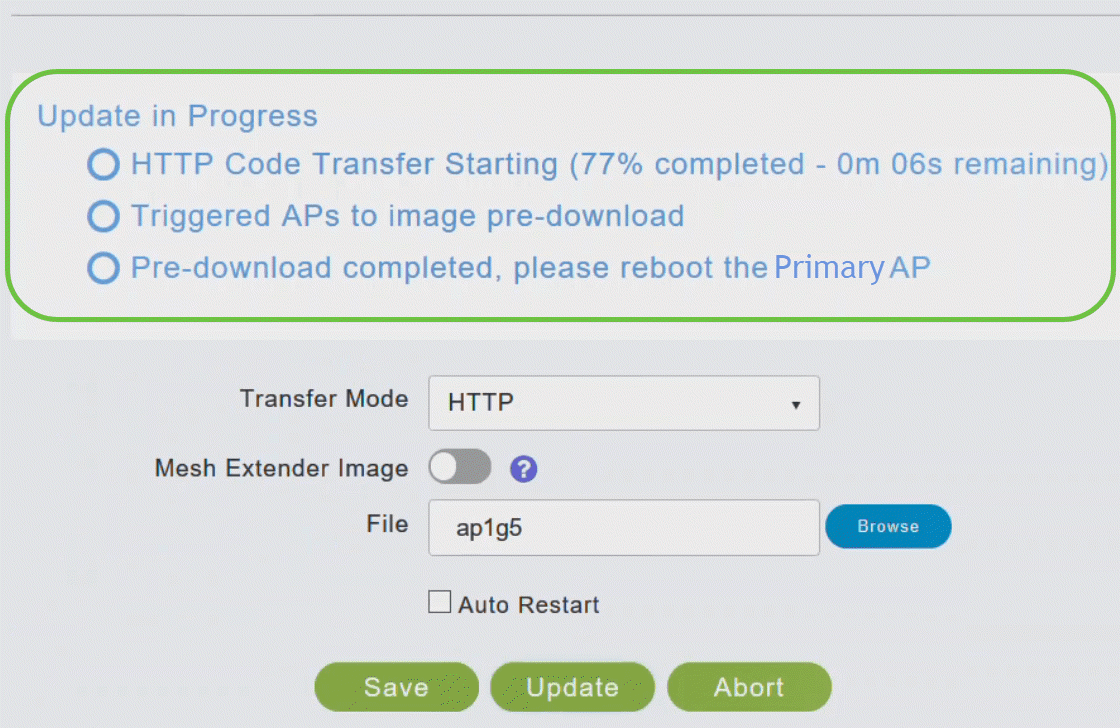
يظهر قسم حالة التنزيل المسبق للصورة في الصفحة حالة التنزيل المسبق للصورة إلى نقاط الوصول في الشبكة.
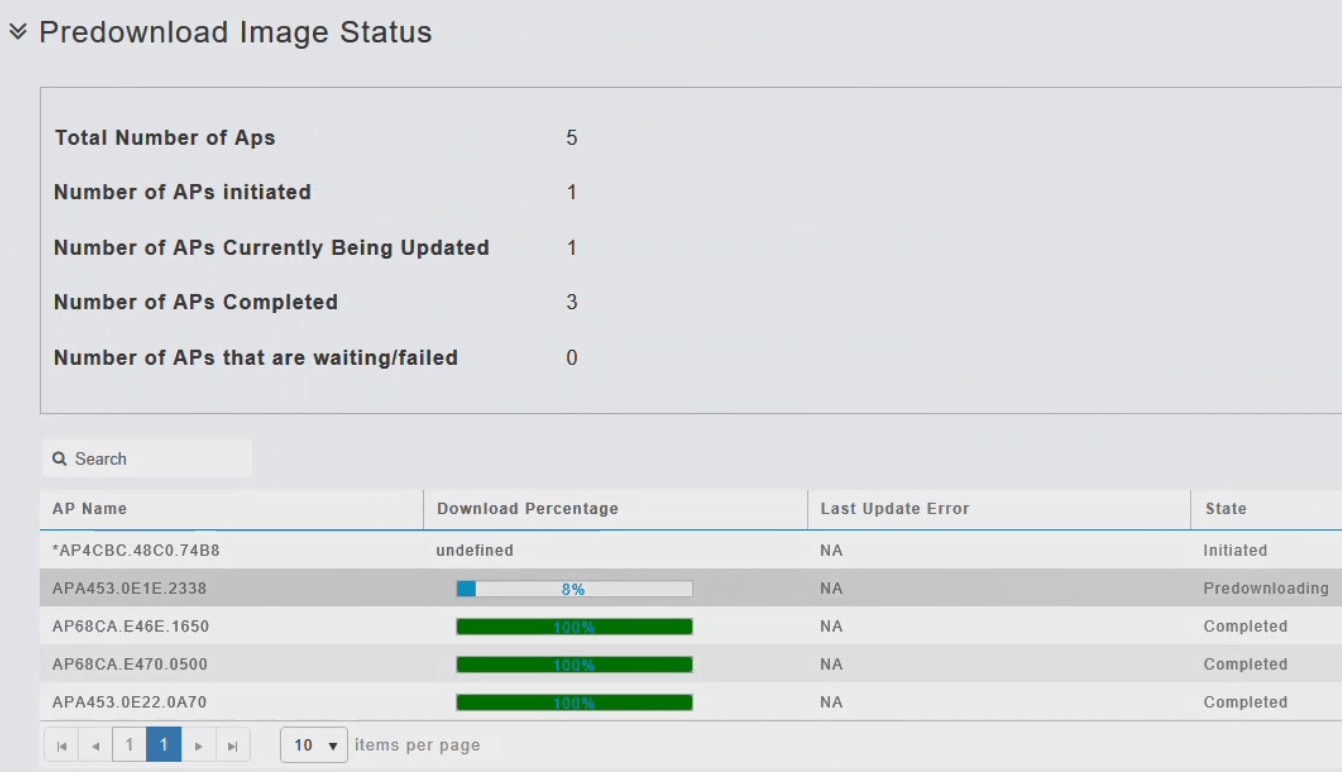
لتقليل حالات انقطاع الشبكة، يتم تنزيل صورة برنامج ترقية إلى نقطة الوصول من نقطة الوصول الأساسية دون إعادة ضبط نقطة الوصول أو فقدان اتصال الشبكة. سيلزم إعادة التشغيل فقط بعد أن تتلقى جميع نقاط الوصول التحديث. وهذا يعني أنه يتم تنزيل صورة الترقية إلى نقطة الوصول الأساسية أولا ثم يتم تنزيل الصورة إلى نقطة الوصول بينما تظل الشبكة قيد التشغيل. عندما تتم إعادة تمهيد نقطة الوصول الأساسية، يتم إلغاء اقتران نقاط الوصول وإعادة التمهيد. تظهر نقطة الوصول الأساسية أولا، تليها نقاط الوصول، وكل ذلك مع الصور التي تمت ترقيتها. بمجرد إستجابة نقطة الوصول الأساسية لطلب الاكتشاف المرسل من قبل نقطة وصول بحزمة إستجابة الاكتشاف الخاصة بها، ترسل نقطة الوصول طلب انضمام.
الخطوة 10
بعد اكتمال التنزيل المسبق للصورة، يجب إعادة تشغيل نقطة الوصول الأساسية (أو إعادة التمهيد) لإكمال ترقية البرنامج. إذا لم تكن قد حددت خانة الاختيار إعادة التشغيل التلقائي، فيمكنك إعادة تشغيل نقطة الوصول الأساسية يدويا، بعد الترقية، باختيار متقدم > أدوات نقطة الوصول الأساسية، والنقر فوق إعادة تشغيل نقطة الوصول الأساسية.
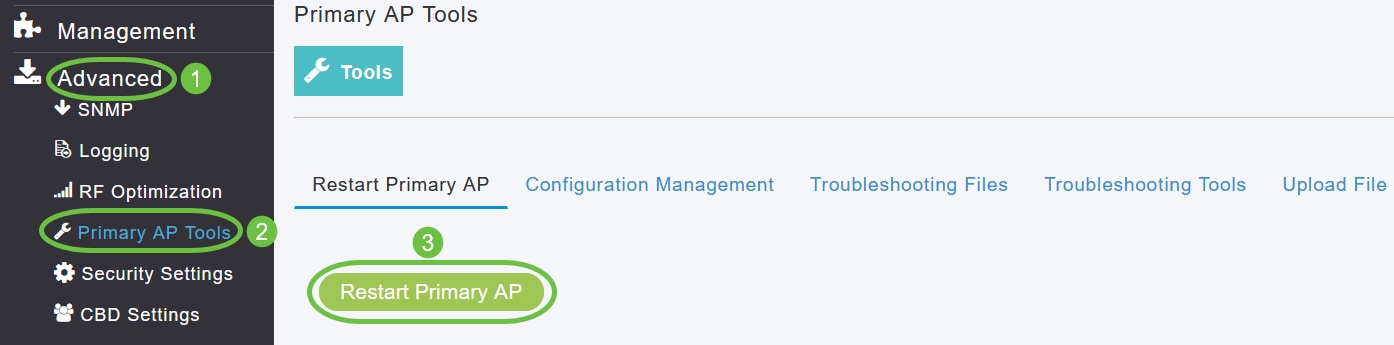
يمكنك إيقاف تحديث برنامج قيد التقدم، في أي وقت قبل أن تكتمل نقطة الوصول الأساسية إعادة التمهيد، بالنقر فوق إجهاض.
الخطوة 11
قم بتسجيل الدخول إلى واجهة مستخدم نقطة الوصول الأساسية وتحقق من إصدار برنامج نقطة الوصول الأساسية في نافذة تحديث البرنامج.
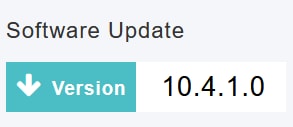
تحديث البرنامج باستخدام TFTP
قبل البدء،
- جهز خادم TFTP لاستضافة ملف برنامج CBW AP باستخدام الإرشادات التالية:
- تأكد من أن خادم TFTP يدعم بروتوكول TFTP الموسع لأحجام الملفات التي تزيد عن 32 ميجابايت. بعض خوادم TFTP التي تدعم الملفات بهذا الحجم هي TFTPD32 وخادم TFTP داخل البنية الأساسية ل Cisco Prime.
- إذا حاولت تنزيل برنامج نقطة الوصول الأساسي ولم يدعم خادم TFTP حجم الملف، تظهر رسالة خطأ: فشل TFTP أثناء التخزين في الذاكرة المؤقتة.
- سيلزم وجود جهاز كمبيوتر يمكنه الوصول إلى Cisco.com وخادم TFTP.
ضمنت أن ال TFTP يتلقى نادل ال نفسه cbw ap برمجية حزمة مثل أن على الأساسي ap أو الأحدث برمجية حزمة على Cisco.com
الخطوة 1
للحصول على صورة برنامج نقطة الوصول (AP) الأساسية، انتقل إلى صفحة تنزيل البرامج من Cisco وقم بتنزيل أحدث البرامج.
- احفظ الملف على محرك الأقراص الثابتة الخاص بالكمبيوتر.
- انسخ الملف من محرك الأقراص الثابتة الخاص بالكمبيوتر، ثم قم بإلغاء الضغط واستخراج المحتويات بالكامل إلى الدليل الافتراضي على خادم TFTP الخاص بك.
الخطوة 2
من واجهة الويب لنقطة الوصول الأساسية، أختر إدارة > تحديث البرامج.
يتم عرض نافذة تحديث البرامج برقم إصدار البرنامج الحالي.
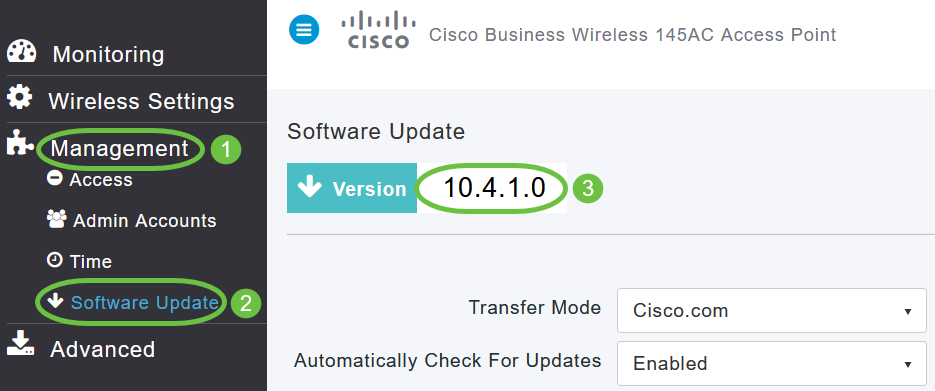
الخطوة 3
في القائمة المنسدلة وضع النقل، أختر TFTP.
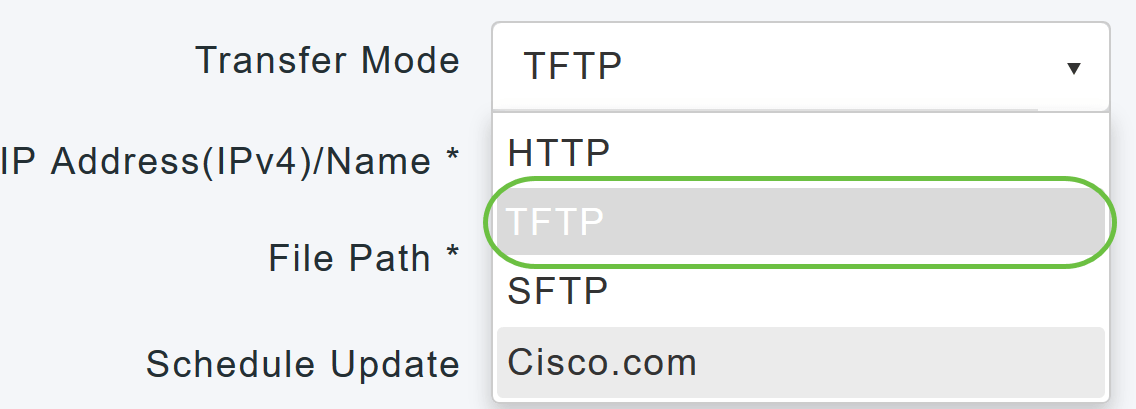
الخطوة 4
في حقل عنوان IP (IPv4)/الاسم، أدخل عنوان IP الخاص بخادم TFTP.
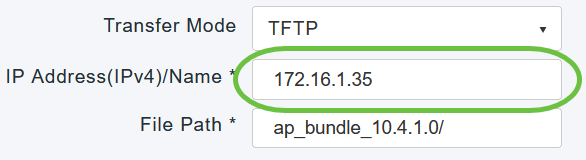
الخطوة 5
في حقل مسار الملف، أدخل مسار دليل خادم TFTP الخاص بملف البرنامج.
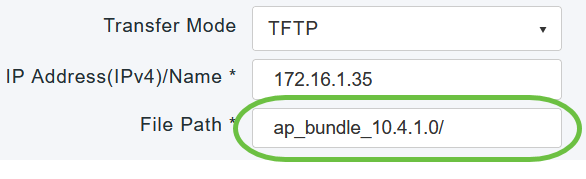
الخطوة 6
لتعيين نقطة الوصول الأساسية لإعادة التشغيل تلقائيا بعد اكتمال التنزيل المسبق للصورة، حدد خانة الاختيار إعادة التشغيل التلقائي.
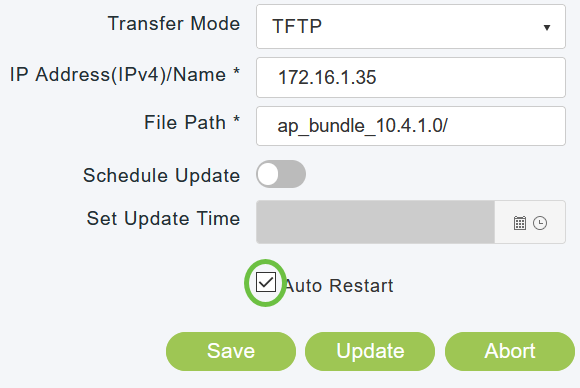
الخطوة 7
انقر فوق حفظ لحفظ المعلمات التي قمت بتحديدها.
ستظل هذه المعلمات محفوظة ما لم تقم بتغييرها في المستقبل بشكل محدد. لا يتوجب عليك تحديد هذه المعلمات أثناء تحديث البرنامج التالي.
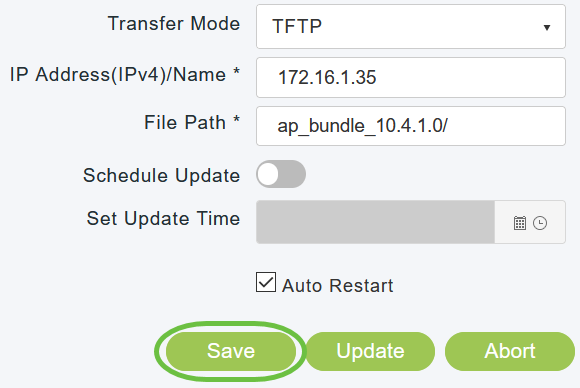
الخطوة 8
يمكنك إجراء التحديث مباشرة أو جدولته لوقت لاحق.
- لمتابعة التحديث مباشرة، انقر فوق تحديث.
- لإجراء التحديث في وقت لاحق، يمكن حتى 5 أيام من التاريخ الحالي، تمكين تحديث الجدول وتحديد التاريخ والوقت اللاحقين في الحقل تعيين وقت التحديث.
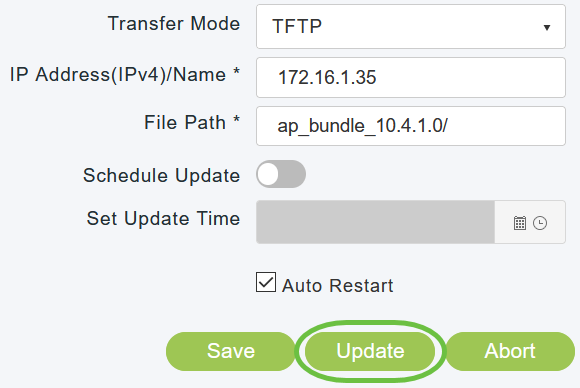
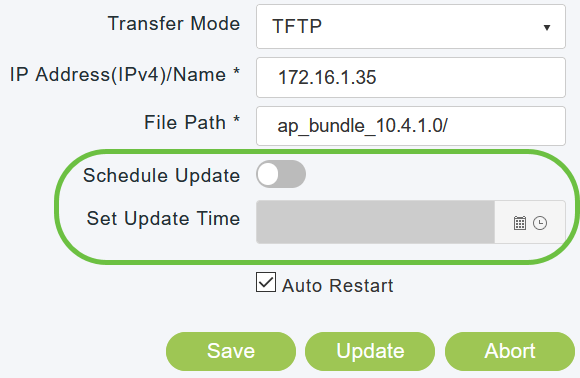
لا تقم بإيقاف تشغيل نقطة الوصول الأساسية أو إعادة تعيينها يدويا أو أي نقطة وصول أثناء هذه العملية؛ وإلا فقد تقوم بإتلاف صورة البرنامج.
الخطوة 9
بعد اكتمال التنزيل المسبق للصورة، يجب إعادة تشغيل نقطة الوصول الأساسية (أو إعادة التمهيد) لإكمال ترقية البرنامج. إذا لم تكن قد حددت خانة الاختيار إعادة التشغيل التلقائي، فيمكنك إعادة تشغيل نقطة الوصول الأساسية يدويا، بعد الترقية، باختيار متقدم > أدوات نقطة الوصول الأساسية، والنقر فوق إعادة تشغيل نقطة الوصول الأساسية.
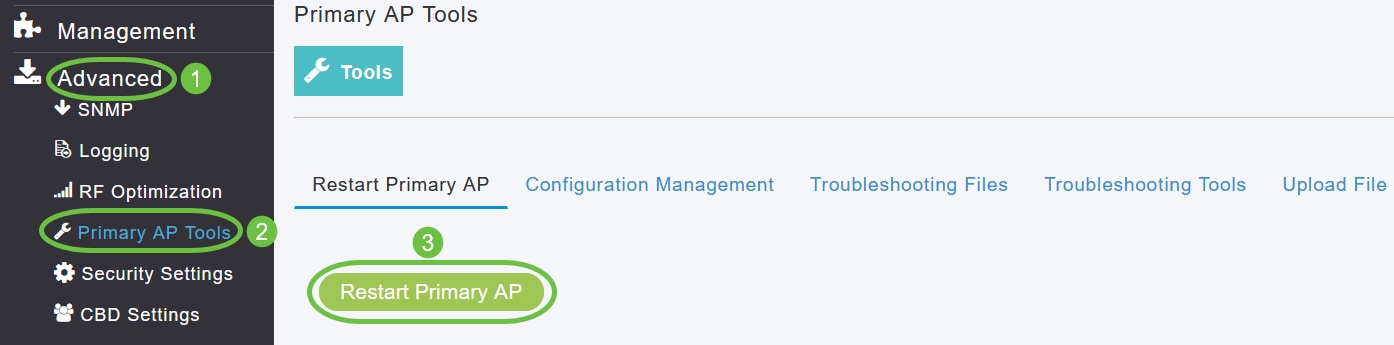
يمكنك إيقاف تحديث برنامج قيد التقدم، في أي وقت قبل أن تكتمل نقطة الوصول الأساسية إعادة التمهيد، بالنقر فوق إجهاض.
الخطوة 10
قم بتسجيل الدخول إلى نقطة الوصول الأساسية تحقق من إصدار برنامج نقطة الوصول الأساسية في نافذة تحديث البرنامج.
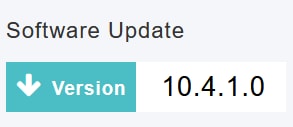
تحديث البرنامج باستخدام SFTP
يعمل تحديث البرامج من خلال وضع النقل ل SFTP لجميع نقاط الوصول المدعومة في نشر CBW. ستحتاج إلى خادم SFTP يمكنه الاتصال بنقطة الوصول الأساسية لاستخدام طريقة الترقية هذه. أسلوب التحديث هذا مدعوم من واجهة مستخدم ويب لنقطة الوصول الأساسية.
الخطوة 1
للحصول على صورة برنامج نقطة الوصول (AP) الأساسية، انتقل إلى صفحة تنزيل البرامج من Cisco وقم بتنزيل أحدث البرامج.
- احفظ الملف على محرك الأقراص الثابتة الخاص بالكمبيوتر.
- انسخ الملف من محرك الأقراص الثابتة الخاص بالكمبيوتر، ثم قم بإلغاء الضغط واستخراج المحتويات بالكامل إلى الدليل الافتراضي على خادم SFTP الخاص بك.
الخطوة 2
من واجهة الويب لنقطة الوصول الأساسية، أختر إدارة > تحديث البرامج. يتم عرض نافذة تحديث البرامج برقم إصدار البرنامج الحالي.
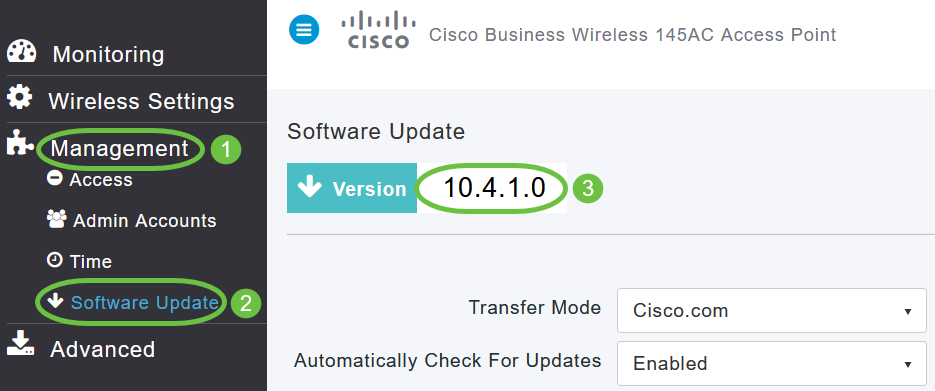
الخطوة 3
في القائمة المنسدلة وضع النقل، أختر SFTP.
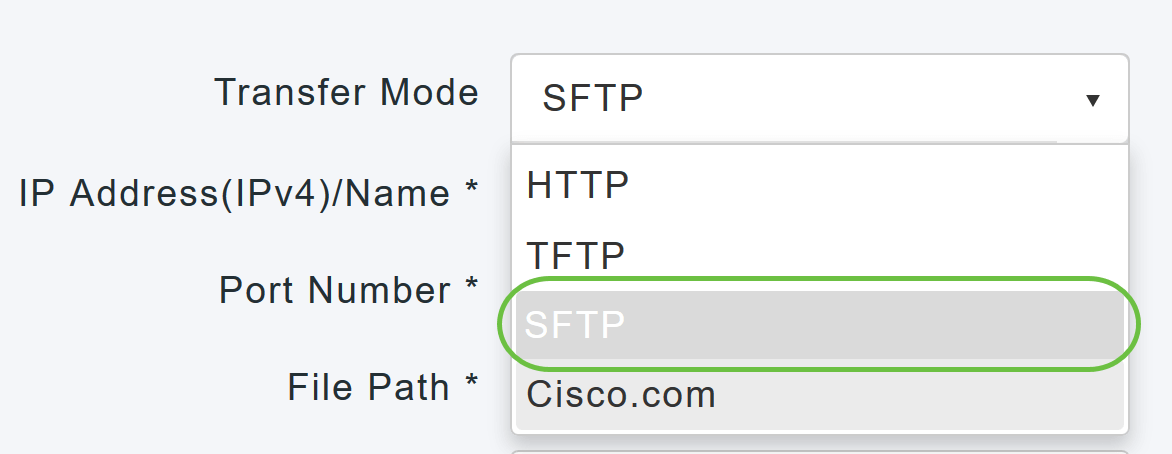
الخطوة 4
في حقل عنوان IP (IPv4)/الاسم، أدخل عنوان IP أو اسم المجال لخادم SFTP.
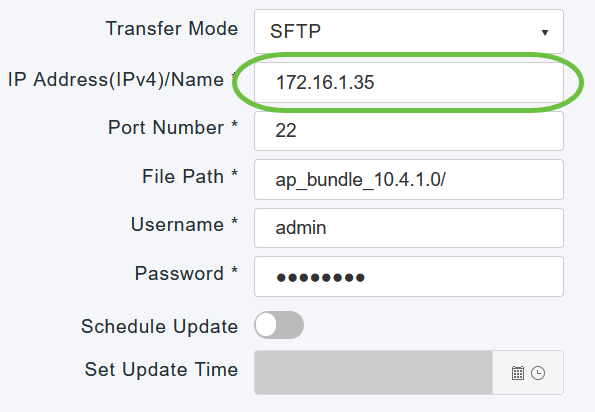
الخطوة 5
في حقل رقم المنفذ، أدخل رقم المنفذ. القيمة الافتراضية هي 22.
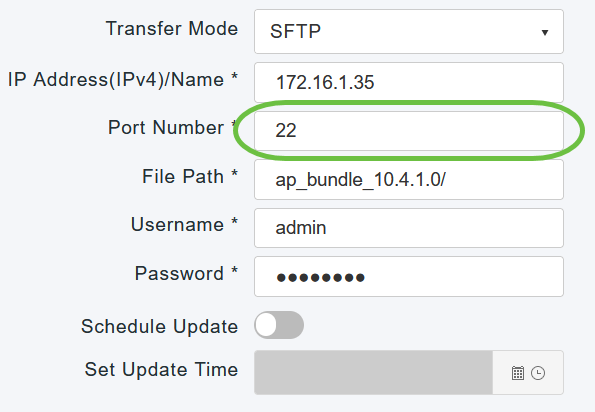
الخطوة 6
في حقل مسار الملف، أدخل مسار دليل خادم SFTP الخاص بملف البرنامج.
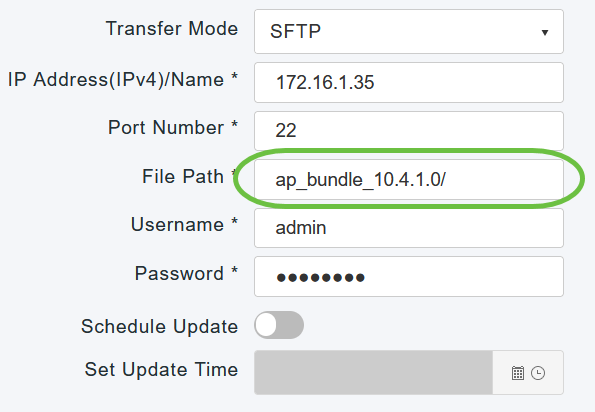
الخطوة 7
أدخل اسم المستخدم وكلمة المرور لتسجيل الدخول إلى خادم SFTP.
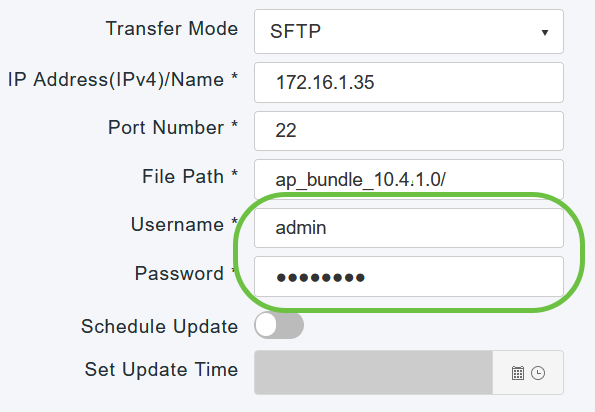
الخطوة 8
يمكنك إجراء التحديث مباشرة أو جدولته لوقت لاحق.
- لمتابعة التحديث مباشرة، انقر فوق تحديث.
- لتنفيذ التحديث في وقت لاحق، حتى 5 أيام كحد أقصى من التاريخ الحالي، انقر فوق الزر تبديل تحديث الجدول وحدد التاريخ والوقت اللاحقين في الحقل تعيين وقت التحديث.

الخطوة 9
لتعيين نقطة الوصول الأساسية لإعادة التشغيل تلقائيا بعد اكتمال التنزيل المسبق للصورة، حدد خانة الاختيار إعادة التشغيل التلقائي.
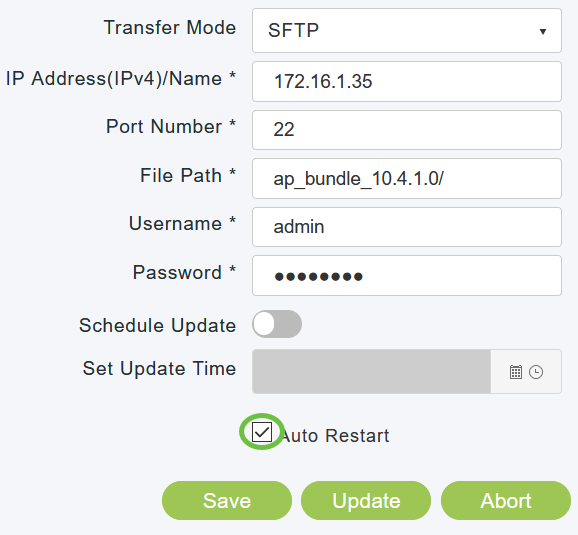
الخطوة 10
انقر فوق حفظ لحفظ المعلمات التي قمت بتحديدها. ستظل هذه المعلمات محفوظة ما لم تقم بتغييرها في المستقبل بشكل محدد. لا يجب إدخال هذه المعلمات مرة أخرى لتحديث البرنامج التالي.
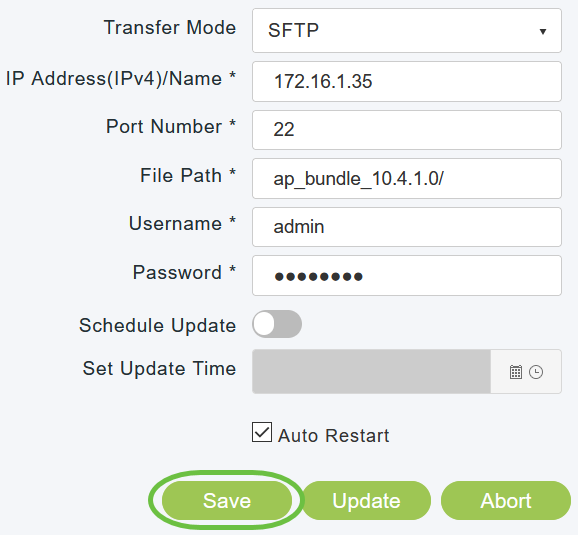
الخطوة 11
بعد اكتمال التنزيل المسبق للصورة، يجب إعادة تشغيل نقطة الوصول الأساسية (أو إعادة التمهيد) لإكمال ترقية البرنامج. إذا لم تكن قد حددت خانة الاختيار إعادة التشغيل التلقائي، فيمكنك إعادة تشغيل نقطة الوصول الأساسية يدويا، بعد الترقية، باختيار متقدم > أدوات نقطة الوصول الأساسية، والنقر فوق إعادة تشغيل نقطة الوصول الأساسية.
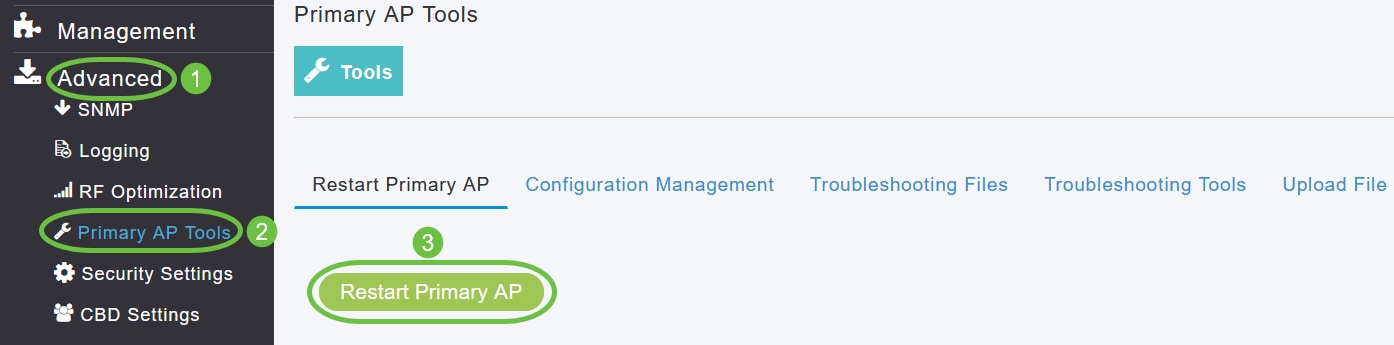
يمكنك إيقاف تحديث برنامج قيد التقدم، في أي وقت قبل أن تكتمل نقطة الوصول الأساسية إعادة التمهيد، بالنقر فوق إجهاض.
الخطوة 12
قم بتسجيل الدخول إلى نقطة الوصول الأساسية تحقق من إصدار برنامج نقطة الوصول الأساسية في إطار تحديث البرنامج.
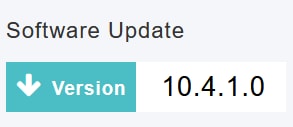
ها هو بين يديك! لقد قمت بتحديث برنامج نقطة الوصول الخاصة ب CBW بنجاح.
محفوظات المراجعة
| المراجعة | تاريخ النشر | التعليقات |
|---|---|---|
1.0 |
13-May-2020 |
الإصدار الأولي |
 التعليقات
التعليقات